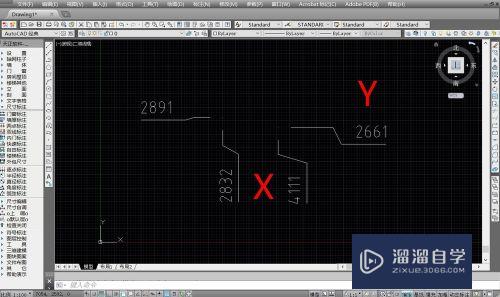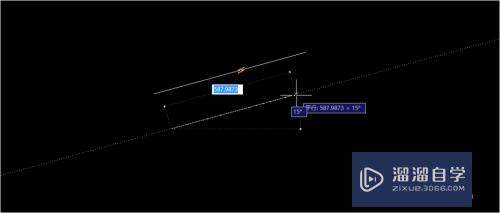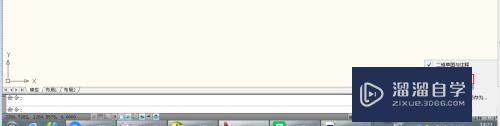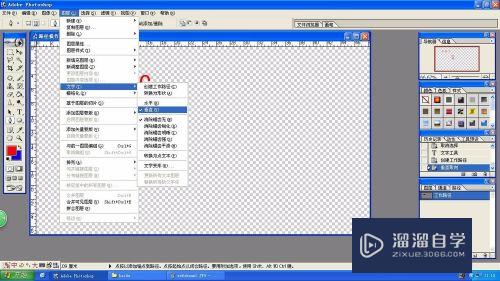CAD打印样式表怎么设置(cad打印样式表怎么设置黑白)优质
在CAD里打印样式表可以指定CAD图纸里的线条。文字。标注等各个图形对象在打印的时候用何种颜色打出来。打印出的线条宽度是多少等等。但是需要借助CAD的工具。下面我们就来看看CAD打印样式表怎么设置的吧!
想学习更多的“CAD”教程吗?点击这里前往观看云渲染农场免费课程>>
工具/软件
硬件型号:雷神(ThundeRobot)911Zero
系统版本:Windows7
所需软件:CAD2014
方法/步骤
第1步
举例如下:
新建图形文件“打印设置练习”。设置图层。图层颜色以及线宽
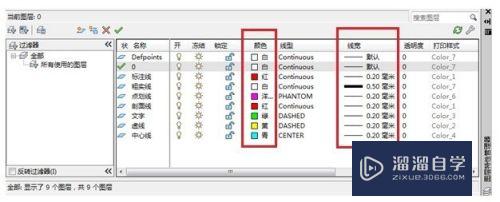
第2步
绘制图囊处形,并设置图形图层

第3步
点击“打印”按钮。或”文件”下拉菜单的“打印戴廊互”。
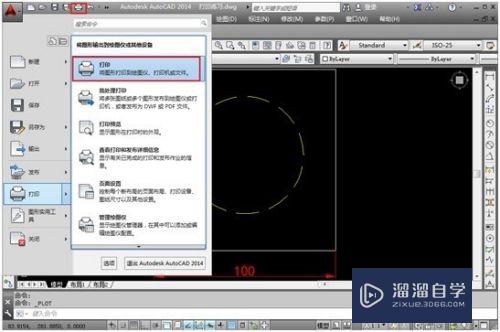
第4步
弹出打印对话框。点击右下角的“更多选项”按钮愁侧。
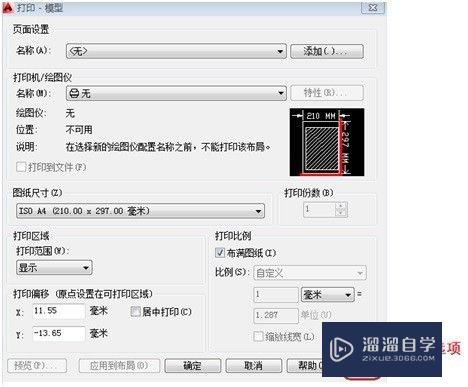
方法/步骤2
第1步
如果希望打印图形的颜色为图形绘图时图层的颜色。线宽为图层设置的线宽。则打印的打印样式表选为acad.ctb打印样式表。
打印对话框右上角为打印样式表格式默认为acad.ctb打印样式表。点击设置按钮。
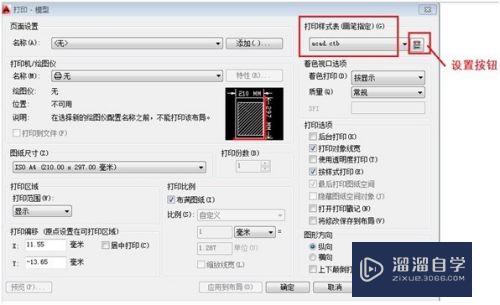
第2步
弹出打印样式编辑器。我们可以看到右边特性一栏。颜色为使用对象颜色。线宽使用对象线宽。线型使用对象线型。
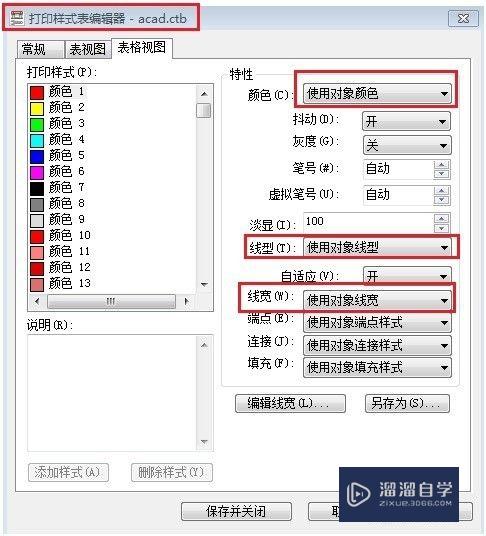
第3步
点击保存与关闭
要打印彩色图。当然绘图仪要支持彩色打印。
打印设置。设置打印机为EPSON L3150。此打印机为喷墨彩色打印机。图纸尺寸为A4。
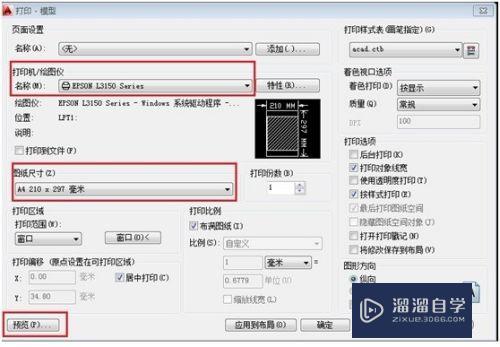
第4步
点击预览。
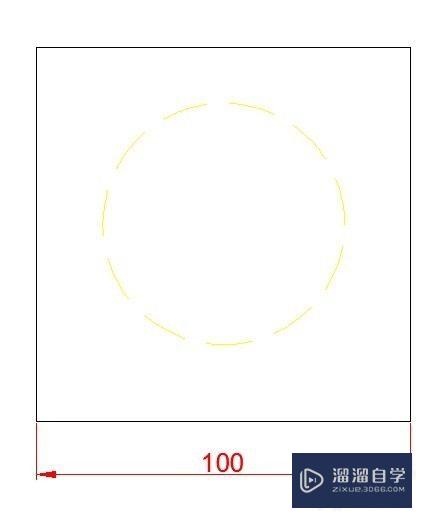
第5步
大家可能会问。为什么预览的粗细线分不清。这个其实和实际是一样的。如果预览能看见。能区别开。可以重新设置线宽。看一下预览效果;
设置黑色线宽为2mm,设置步骤为打开打印样式编辑器。点击“使用对象线宽“。
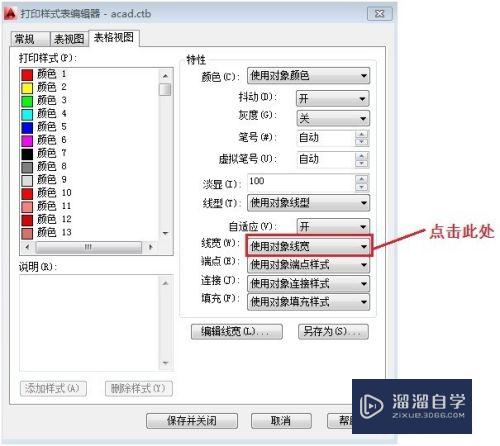
第6步
在弹出的下拉列表中。点击黑色再点击2mm线宽。
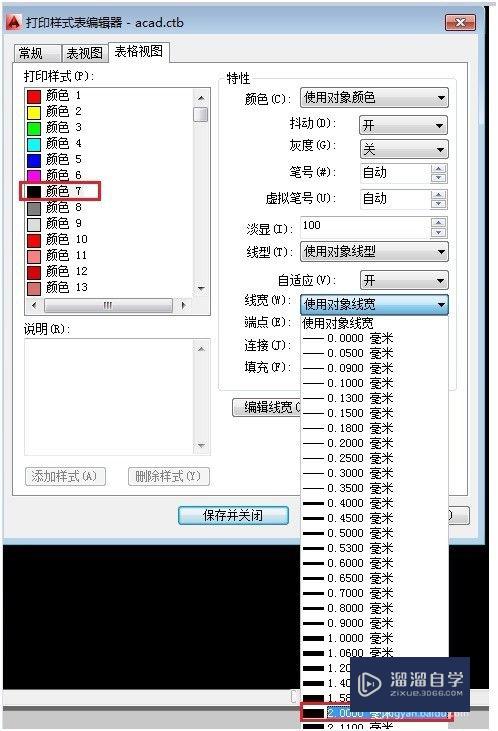
第7步
点击保存与关闭。重新预览。
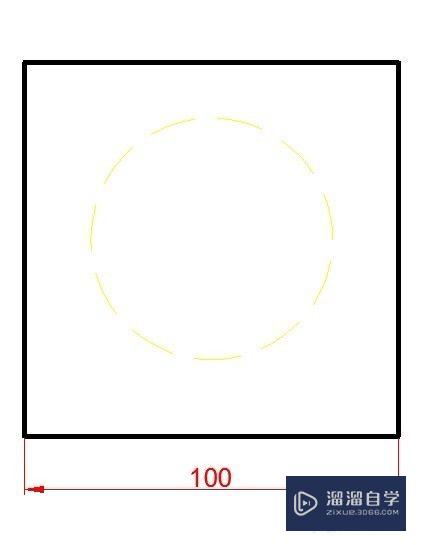
方法/步骤3
第1步
如果在图层里设定了线宽并且希望用图层里设定的线宽进行打印。就可以采用AutoCAD里自带的名为“monochrome.ctb”打印样式表。打印样式表仅指定用黑色来进行打印。线宽仍将使用对象原有的线宽。点击打印。点击打印样式表下面的黑三角。在下拉表中选择“monochrome.ctb”。
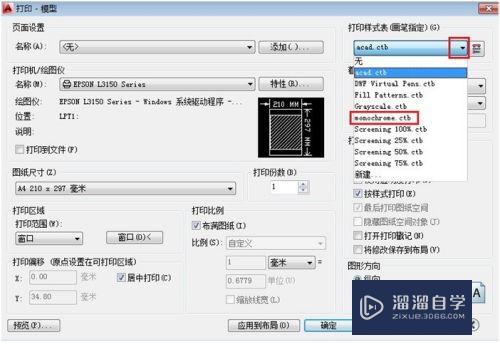
第2步
打开样式编辑器。
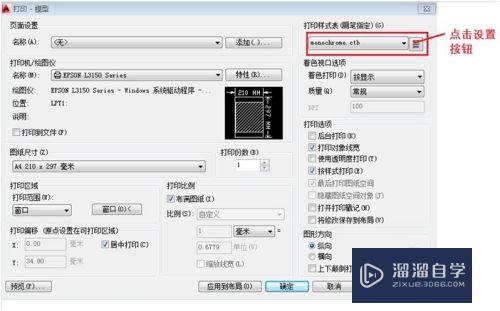
第3步
发现打印样式编辑器特性颜色都为黑色。线型为“使用对象线型”。线宽为“使用对象线宽”。

第4步
点击保存并关闭。点击预览
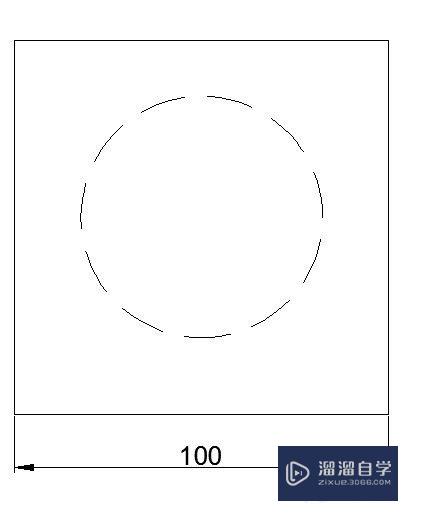
方法/步骤4
第1步
至此。两种打印样式表设置介绍完了。读者可根据自己的实际需要选择合适的打印样式表。
以上关于“CAD打印样式表怎么设置(cad打印样式表怎么设置黑白)”的内容小渲今天就介绍到这里。希望这篇文章能够帮助到小伙伴们解决问题。如果觉得教程不详细的话。可以在本站搜索相关的教程学习哦!
更多精选教程文章推荐
以上是由资深渲染大师 小渲 整理编辑的,如果觉得对你有帮助,可以收藏或分享给身边的人
本文地址:http://www.hszkedu.com/70178.html ,转载请注明来源:云渲染教程网
友情提示:本站内容均为网友发布,并不代表本站立场,如果本站的信息无意侵犯了您的版权,请联系我们及时处理,分享目的仅供大家学习与参考,不代表云渲染农场的立场!